ノウハウ
【初心者向け】テキストSNS「Threads(スレッズ)」使いこなし術。始め方・使い方を徹底解剖【2024年3月】
 2024年3月15日
2024年3月15日
」とは?始め方や使い方などの特徴を解説!.jpg)
「Threads(スレッズ)」は、InstagramやFacebook運営元であるMeta社が2023年7月に発表したテキスト共有SNSです。
新しいSNSとしてサービス公開後、5日で登録者数1億人を達成するなど脅威的なスピードで利用者数を増やし話題になりました。
本記事ではThreadsについてと、他のSNSとの違いや特徴、登録方法などを解説します。
Threads(スレッズ)とは?その他のSNSとの違いは?

ThreadsはテキストベースでのコミュニケーションSNSです。画像や動画も一緒に投稿できます。
誰でも無料で使用することができ、100カ国以上で提供されています。対応言語は英語のほか、日本語など30カ国語です。X(旧Twitter)のように友人をフォローしたり、投稿にコメントを返信してコミュニケーションをとることが可能です。
性質はXに類似しており競合とみなされることも多くありますが、その他のSNSも含めた違いについても見ていきましょう。
1.投稿内容はテキストが主
Threadsはテキストベースですが、Instagramは画像や動画投稿がベースで、タイムラインではテキストのみの投稿はできない仕様になっています(ストーリーズは除く)。
Threadsはテキストのみで投稿でき、画像や動画がなくても情報発信ができる点はメリットといえます。画像や動画を主として使用したいときはInstagram、テキストを主として伝えたいときはThreads、という使い分けもおすすめです。
またX(旧Twitter)はThreads同様テキストベースで、無料アカウントの場合、一投稿あたりの文字数制限は140文字です。一方、Threadsでは無料アカウントでも一投稿あたりの文字数制限は最大500文字です。投稿できる画像枚数や動画の尺数もThreadsの方が優位で、自由度が高いのが特徴です。
タレントやインフルエンサーなどによっては、メインコンテンツはInstagram、裏話やつぶやきをThreadsで使い分けているアカウントもあります。
2.Instagramと連携
ThreadsはInstagramと連携しており、Instagramでのフォロワーを引き継げる可能性があるという点ではメリットになり得ます。
例えば同じテキストベースSNSであるXでアカウントを開設した場合は、情報発信を行う前にまずはフォロワーを集めなければなりません。しかし、Threadsは Instagramでつながっているユーザーとの関係性を継続できます。ただしすべてのフォロワーを最初から引き継げるわけではありません。
3.検索方法が少ない
Threadsではユーザー検索・キーワード検索・ハッシュタグ(#)検索が可能です。
ただしThreadsのハッシュタグは1投稿に1つしかつけることができないため、ハッシュタグを介して情報にたどり着くルートは少ない状況です。
さらに、リアルタイムで話題化しているキーワードやハッシュタグが、ランキング形式で表示されるトレンド機能やハッシュタグ検索機能は備わっていません。情報を追いかけにくい点が特徴のひとつです。
Threads(スレッズ)の主な特徴
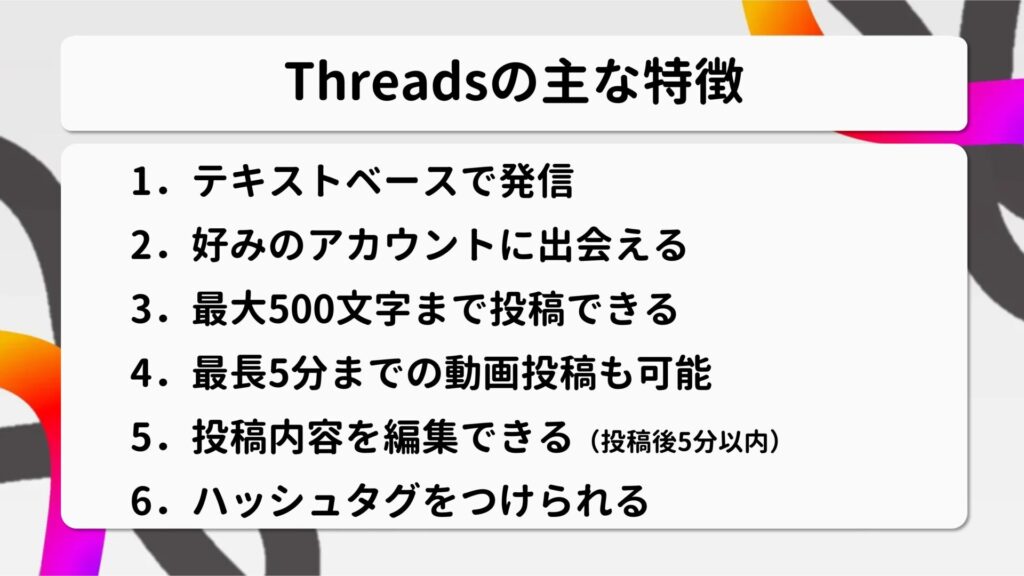
ここからは、Threadsの具体的な特徴について紹介します。
- テキストベースで発信
- 好みのアカウントに出会える
- 最大500文字まで投稿できる
- 最長5分までの動画投稿も可能
- 投稿後5分以内なら、投稿内容を編集できる
- ハッシュタグをつけられる
1.テキストベースで発信
ThreadsはテキストベースでのSNSです。X(旧:Twitter)に似た性質で、いいねやコメントが投稿できるほか、再投稿やシェアも可能です。
Threadsのタイムラインでは、フォローした人以外の投稿もデフォルトで流れてきます。タイムラインに流れる投稿を「フォロー中のみ」に切り替えるとフォローしている人の投稿のみが流れるタイムラインになります。
▼Threadsタイムラインの切り替え方
- タイムライン上のロゴをタップ
- 「おすすめ」と「フォロー中」のタイムラインが出現
- 見たい方のタイムラインにスライドすると切り替えが可能
2.好みのアカウントに出会える
Threadsは「Instagramの強みを生かしながら、さらにテキストでの共有を取り入れたSNS(※1)」です。そのため、投稿者のパーソナリティや強みを深掘りするような投稿が引き立つ風潮があります。
Threadsには、X(旧:Twitter)のように、トレンド機能(リアルタイムで話題化しているキーワードやハッシュタグが、ランキング形式で表示されるもの)などがありません。トレンドや情報を追いかけるというよりも、好みのアカウントに出会うために特化している印象です。
3.最大500文字まで投稿できる
X(旧:Twitter)の無料アカウントでは1投稿あたり最大140文字の文字数制限がありますが、Threadsは、1投稿あたり最大500文字まで投稿できます。
リンクや画像、動画も投稿ができるため、投稿できるコンテンツの自由度が比較的高めであることもポイントです。
4.最長5分までの動画投稿も可能
Threadsでは最長5分までの動画投稿も可能です。テキストと一緒に動画も投稿したいユーザーにとっては、使い勝手が良いSNSだといえます。
【最新】5.投稿後5分以内なら、投稿内容を編集できる
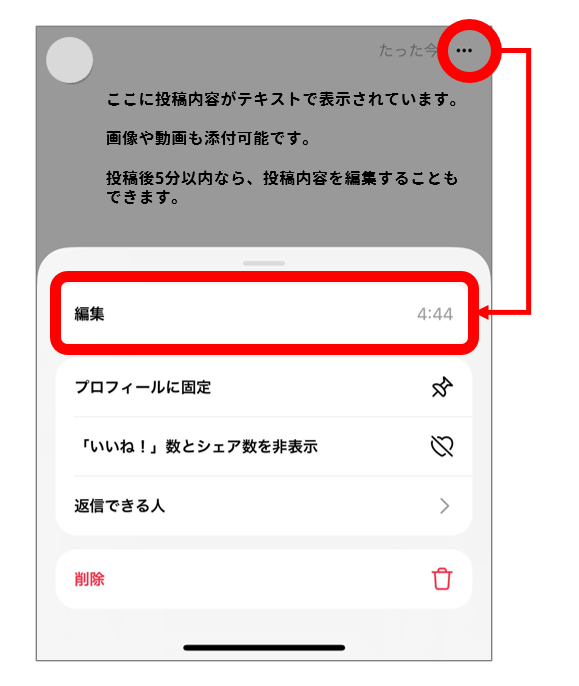
投稿後5分以内であれば、投稿内容を編集することができます。誤字脱字があったときや、内容の間違いを直したいときなどに役立ちます。
投稿内容の編集は、以下の手順で可能です。
▼投降後の内容編集手順
- 投稿の右上にある「…」をタップ
- 「編集」をタップし
- 「投稿を編集」画面で直したい部分を修正する
- 「完了」をタップすると編集完了
【最新】6.ハッシュタグをつけられる
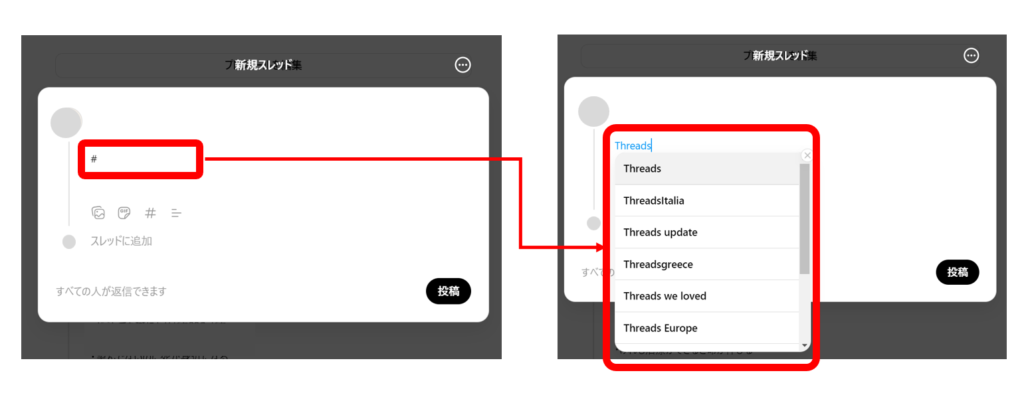
投稿時、本文に「#(ハッシュタグ)」+任意のキーワードを入力すると、投稿にタグをつけることができます。タグは#のない青字で表示され、ハッシュタグと同じような使い方で、Threads内で検索を行うことができます。
キーワードを入力すると、類似ワード(既存のハッシュタグ)が選択肢として表示されるので、そこから選ぶこともできます。なお付与できるタグは1投稿につき1つまでですが、1つあたりのタグでは、単語の間を半角スペースで区切ってタグをつけることができます。
(補足)ThreadsはWebブラウザ版もある
これまでThreadsはスマートフォン向けアプリとしてのみリリースされていましたが、2023年8月にはWebブラウザ版がリリースされました。Webブラウザ版ではアプリ同様、投稿内容の閲覧だけでなく、写真や動画の投稿や、別ユーザーの投稿への返信やリポスト、プロフィールの検索や通知など確認ができます。
なおスマートフォン向けアプリ版を利用している人も、Webブラウザ版には、アプリと同じアカウントとパスワードでログインが必要です。
Threadsの登録方法
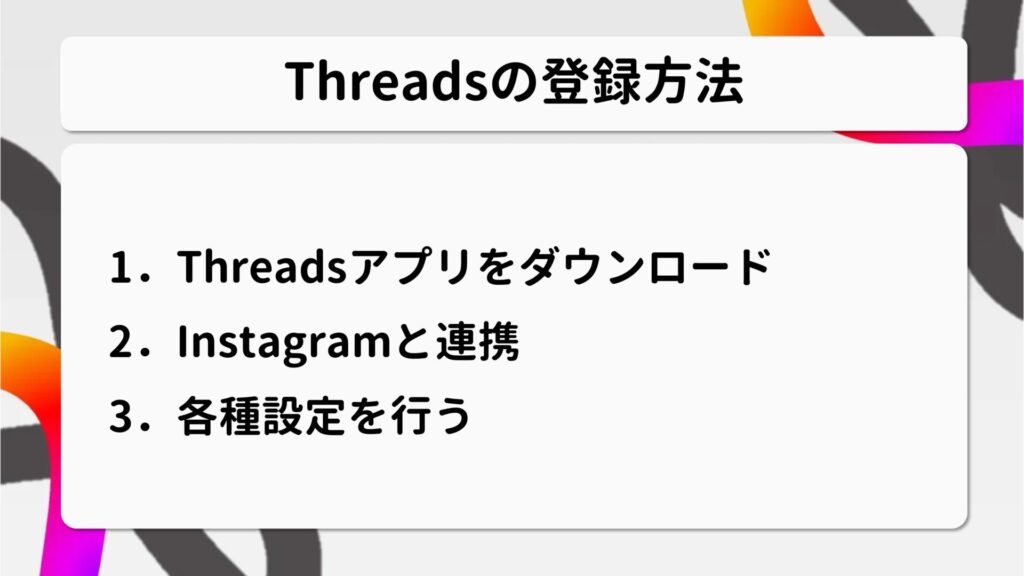
前提として、ThreadsはInstagramのアカウントとの連携が必須要件となります。そのため、Instagramアカウントを開設していなければThreadsには登録できないため、先にInstagramアカウントを作成しましょう。
「InstagramのアカウントはあるけれどThreadsを始めていない」人は、以下の手順で登録を行うことができます。なおこの後はWebブラウザ版ではなく、アプリを基準とした各種方法の説明となります。
▼Threads登録方法
- Threadsアプリをダウンロード
- Instagramと連携
- 各種設定を行う
1.Threadsアプリをダウンロード
まずはアプリをダウンロードしましょう。iOS版とAndroid版が準備されていますので、利用しているスマートフォンに従ってダウンロードを進めてください。
2.Instagramと連携
ダウンロードが完了したら、アプリを開きます。Instagramのログインボタンが表示されるので、画面に従って進めてください。
Instagramで複数のアカウントを所持している人は、Threadsを始めたいアカウントでログインするようにしましょう。
ログインができたら、プロフィール情報を入力します。Instagramからのインポートを行うことでInstagramのプロフィール情報を引き継ぐこともできますが、個別に自己紹介文やリンクを記入することも可能です。
3.各種設定を行う
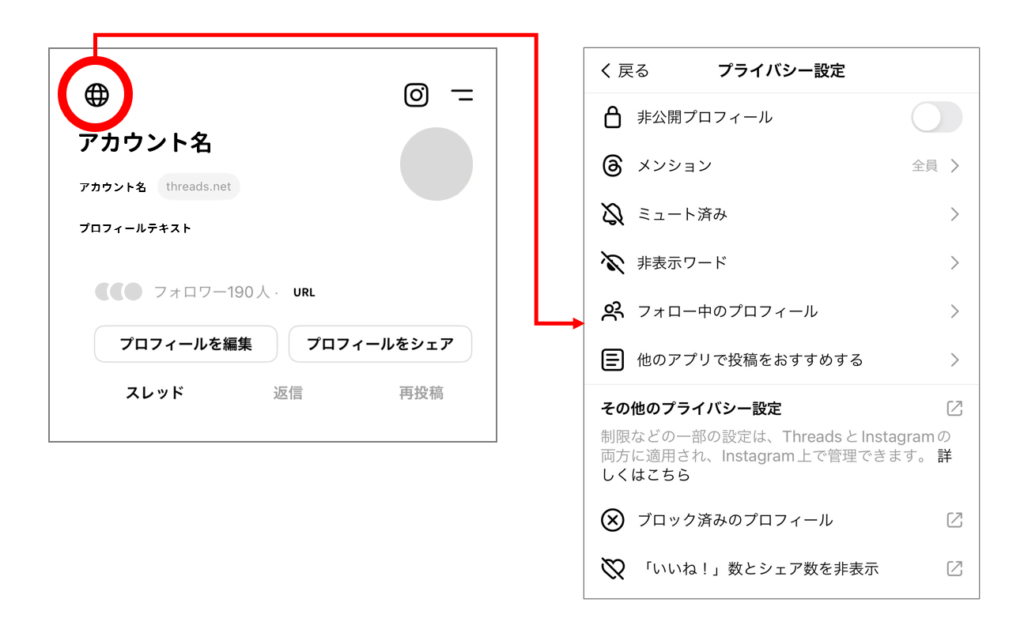
プロフィール画面右横の地球儀マークから、各種設定を行うことができます。「非公開プロフィール」をオンにするとプロフィールを非公開にすることができ、フォロワーのみ閲覧できるかたちになります(ただし16歳未満(一部の国では18歳未満)のユーザーはデフォルトで非公開設定になります)。
「メンション」ではメンションを許可する人を選択することができます。ミュートは、ミュートした人の投稿がタイムラインに流れないように設定することができ「ミュート済み」ではミュート先のアカウントを確認できます。
「非表示ワード」は不適切なキーワードを含む返信を投稿に表示させないよう設定できます。なお一部の設定はInstagramにも適応されるものがあります。
プロフィール画面右上の「二」マークからは、Instagramでフォローしているアカウントと同じアカウントをフォローするかどうかも設定できます。Instagramでフォロー中のアカウントをThreadsでも見たい場合は「すべてフォロー」をタップすると全員のフォローが完了します。もちろん、特定のアカウントのみをフォローすることもできます。
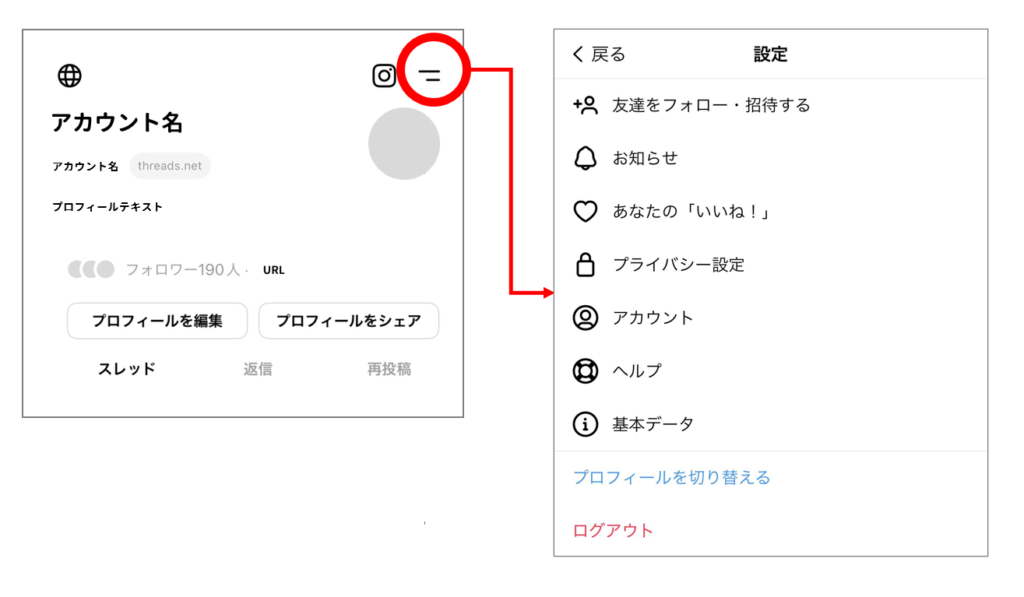
また、プロフィールを非公開にしたい場合はプロフィール画面の「プロフィールを編集」の先にあるプロフィール編集画面で、「非公開プロフィール」をオンにします。
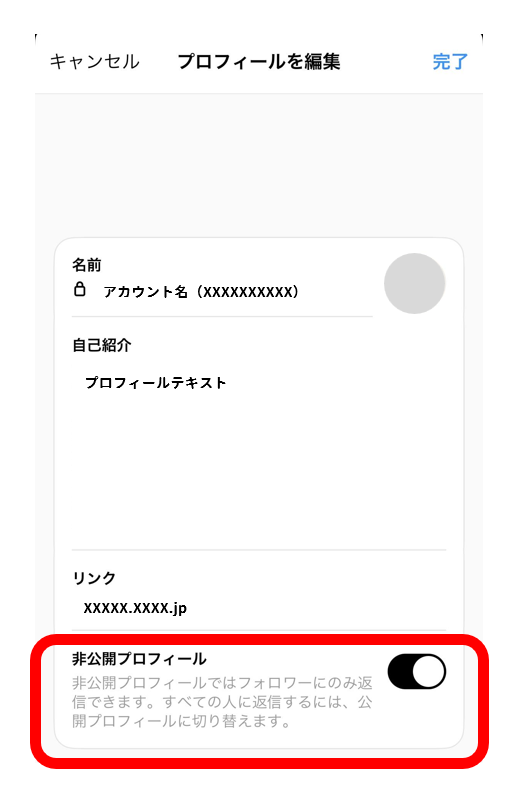
Threadsの使い方
ここでは、Threadsの基本的な使い方について、くわしく解説します。
- Threadsへの投稿方法
- フォロー/フォローバック方法
- Threadsでの投稿をInstagramのストーリーにシェアする方法
1.Threadsへの投稿方法
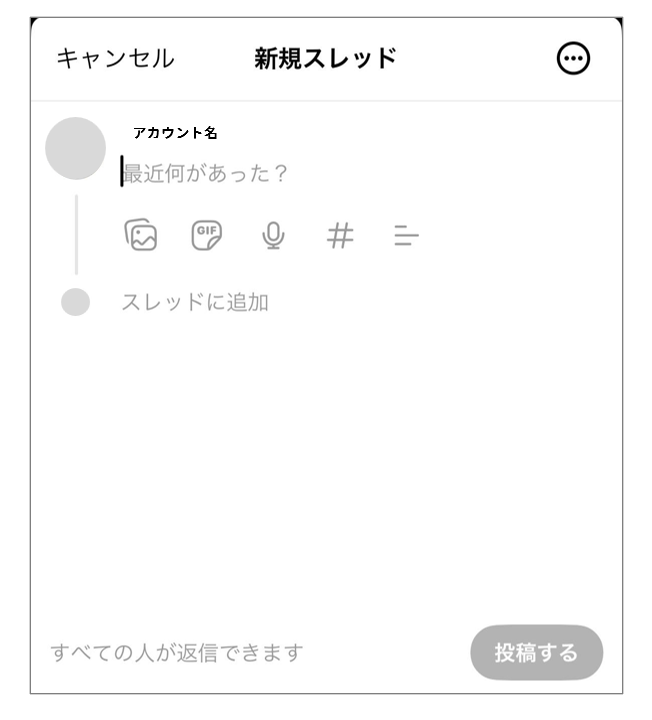
Threadsへの投稿は、以下の手順で投稿を行います。
▼Threads投稿手順
- アプリを開く
- アプリ下部(中央)のアイコンをタップ
- 「新規スレッド」の「最近何があった?」部分にテキストを入力
- クリップマークをタップして画像や動画を選択
- 画面下部右側にある「投稿する」をタップ
- 投稿完了
また、 Threadsでは返信できる人を管理することが可能です。限定したユーザーとのみコミュニケーションをとりたい場合は、投稿時に以下の設定を行うことをおすすめします。
▼投稿に返信できる人を限定するときの設定方法
- 投稿する前に、画面下部(左側)にある「すべての人が返信できます」をタップ
- 「すべての人」「フォロー中のプロフィール」「メンションのみ」が表示されるので、返信(リプライ)できる人を選択
2.フォロー/フォローバック方法
フォローとフォローバック方法は以下の通りです。
▼フォロー方法
- Threadsアプリを開き、フォローしたいユーザーのプロフィールを表示
- 「フォロー」ボタンをタップ
▼フォローバック方法
- Threadsアプリ下部のハートのアイコンをタップ
- 「アクティビティ」から「フォロー」をタップ
- あなたをフォローしたユーザーが表示されます
- フォローバックしたい人の「フォロー」ボタンを選択
3.投稿をInstagramのストーリーズにシェアする方法
Threadsでは、投稿した情報をInstagramのストーリーズにシェアできます。投稿をInstagramのストーリーズにシェアする方法は、以下の通りです。
▼Threadsの投稿情報をInstagramストーリーズにシェアする方法
- Threadsアプリ下部(一番右のアイコン)から自分のプロフィールを表示
- ストーリーズにシェアしたい投稿をタップ
- 投稿の下部にある飛行機マークを選択
- 「ストーリーズに追加」を選択
- 「InstagramにThreadsからペースト」の表記と同時にInstagramに移動
- 「ストーリーズ」または「親しい友達」を選択してシェア
まとめ
Threadsは、テキストベースでコミュニケーションが取れることが特徴的なSNSです。Instagramとの連携が必須のため、Threadsを利用するためにはInstagramのアカウントの開設が必須です。両SNSで発信するコンテンツを使い分けることで、双方向で情報発信を行うことができます。
また公式でも発表されているように、今後はThreadsも相互運用が可能なかたちに進化(※1)する可能性があります。どのような互換性を持つかは未定のようですが、今後もThreadsの可能性に注目していきましょう。
【引用・参考】
※1…Meta「テキストでつながる新しいアプリ、「Threads(スレッズ)」をローンチ | Metaについて」




